Las 13 mejores maneras de corregir el error de acceso denegado a la carpeta en Windows
¿Recibe un error de "Acceso denegado" cuando intenta abrir una carpeta de Windows? De repente, está atascado en todos los archivos guardados en esa carpeta en particular. Esto no puede ser bueno, pero necesitamos averiguar por qué la carpeta de Windows 10 se voltea ventanas emergentes de error de acceso denegado antes de resolverlo.
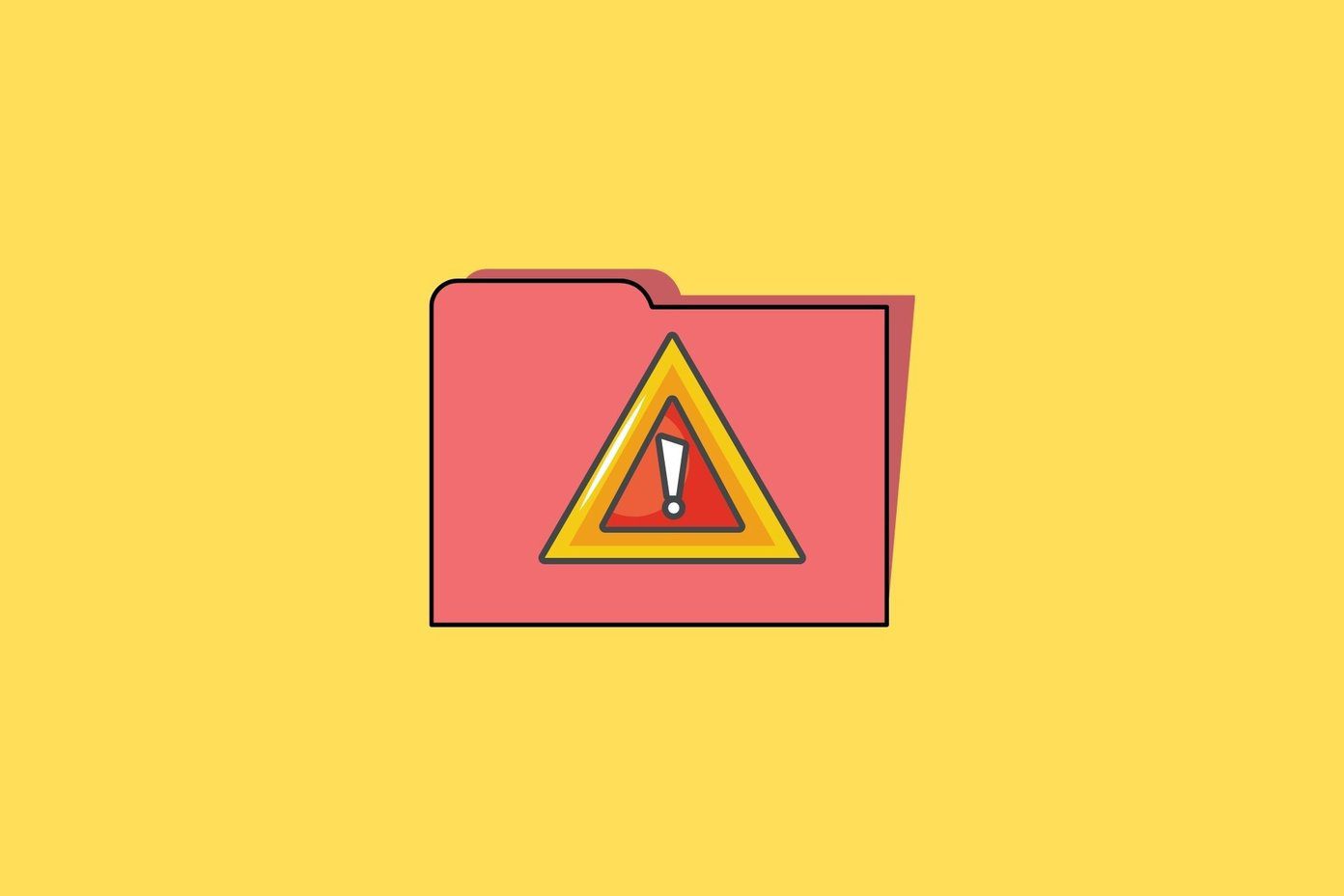
Algunos usuarios se enfrentan error de acceso denegado al intentar abrir un archivo guardado en una carpeta. Si bien nos enfocamos principalmente en el lado de la carpeta, estas soluciones también deberían brindar acceso a los archivos en cuestión debido a la forma en que Windows funciona y maneja ambos.
Vamos a empezar.
- 1. Derechos de administrador
- 2. Conflicto de Google Drive
- 3. La carpeta está encriptada/protegida con contraseña
- 4. La carpeta está dañada
- 5. Cambiar permiso de carpeta
- 6. Ubicación de la carpeta modificada
- 7. Agregar una cuenta al grupo de administradores
- 8. Active la cuenta de administrador integrada
- 9. Acceso controlado a los registros
- 10. Cuenta de usuario corrupta
- 11. Deshabilitar el control de cuentas de usuario
- 12. Truco del editor de registro
- 13. Ejecute un escaneo de malware
- en las nubes
1. Derechos de administrador
La cuenta de usuario que utiliza para acceder a la carpeta no tiene los derechos administrativos necesarios para acceder a ella. Cambia tu cuenta de usuario o ponte en contacto con el administrador del sistema responsable del equipo informático si este es tu portátil de trabajo.
2. Conflicto de Google Drive
Si intenta acceder a una carpeta que ha sincronizado con Google Drive, es posible que vea este error. Google Drive puede causar conflictos con los trabajos del Explorador de archivos, lo que hace que la carpeta muestre un error de acceso denegado. Una forma rápida de probar esto es cerrar el proceso de Google Drive en el administrador de tareas. Un simple reinicio reactivará su aplicación de almacenamiento en la nube favorita.
Lee También Las 5 mejores formas de arreglar los marcadores de Safari que no se sincronizan en Mac
Las 5 mejores formas de arreglar los marcadores de Safari que no se sincronizan en MacPaso 1: Presione Ctrl+Shift+Esc para abrir el Administrador de tareas. Busque "googledrivesync.exe" en la pestaña Procesos, haga clic con el botón derecho y seleccione Finalizar tarea.
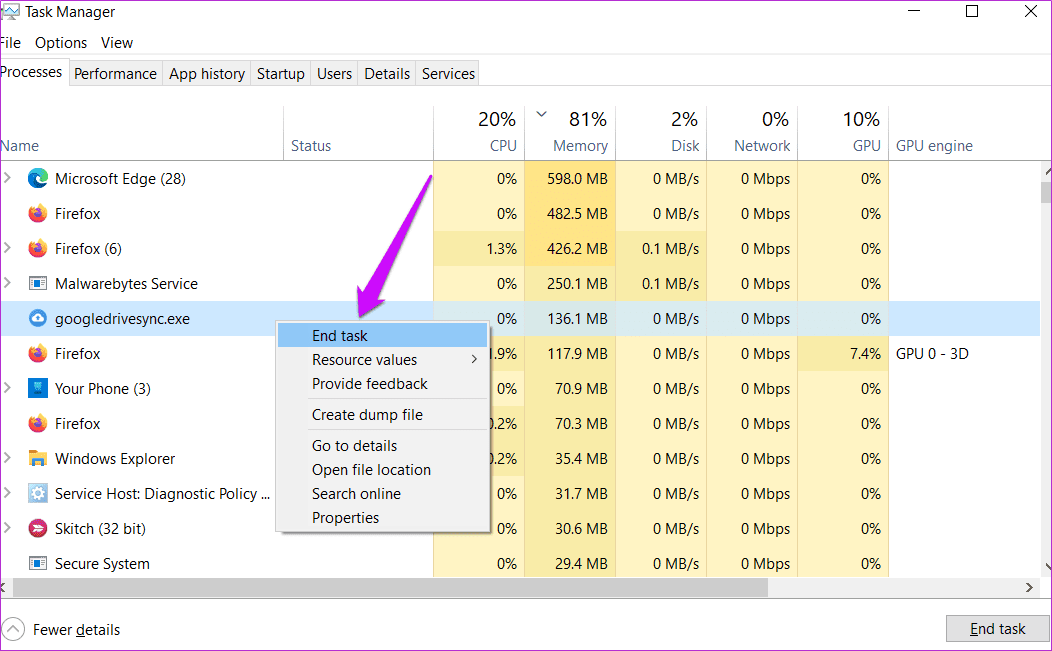
3. La carpeta está encriptada/protegida con contraseña
El administrador o alguien que tenga control o acceso a su computadora con Windows puede bloquear o cifrar la carpeta. Deberá ponerse en contacto con el administrador o su superior para desbloquearlo.
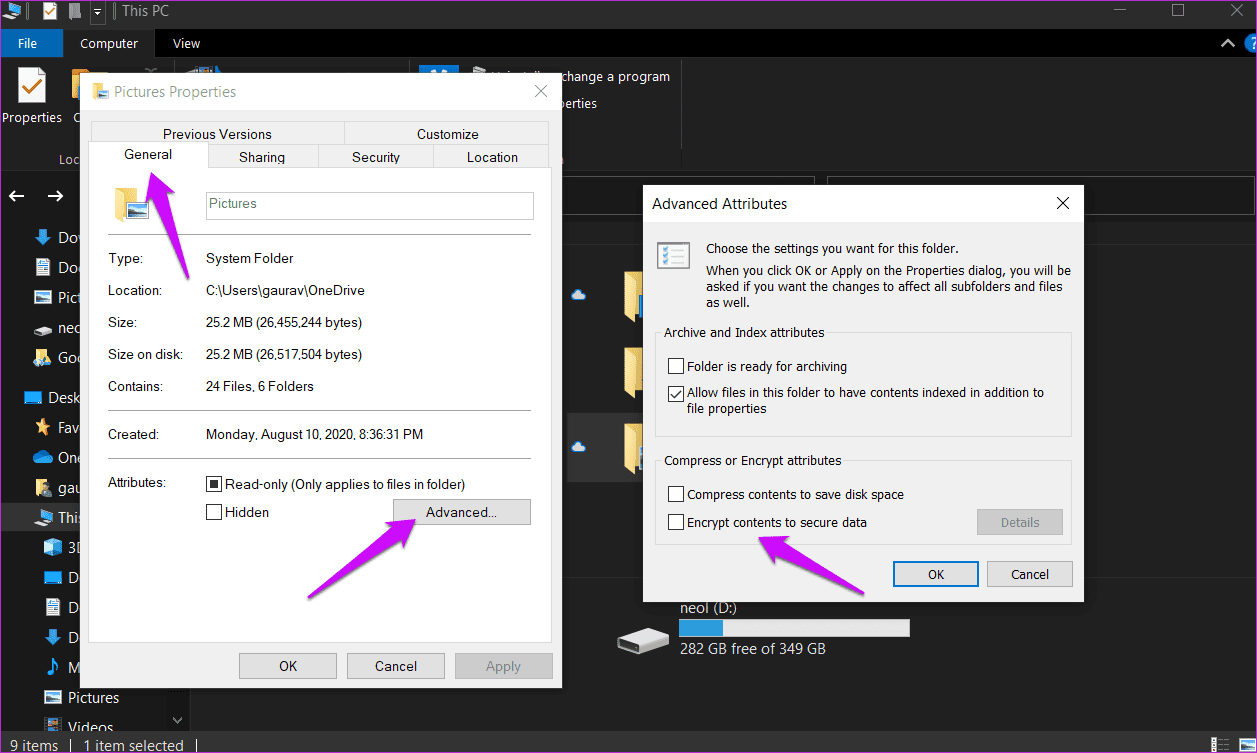
También puede intentar descifrarlo si su cuenta de usuario de Windows tiene los derechos y permisos adecuados. Haga clic con el botón derecho en la carpeta y seleccione Propiedades o presione Alt+Entrar. Vaya a la pestaña General > Avanzado y desmarque "Cifrar contenido para proteger los datos". Guarde estos nuevos ajustes.
4. La carpeta está dañada
La carpeta que contiene sus archivos puede estar dañada. También puede corromper los archivos internos. Afortunadamente, puede recuperar datos de una carpeta dañada sin sudar.
5. Cambiar permiso de carpeta
Paso 1: Haga clic derecho en la carpeta que está generando el error Acceso denegado y seleccione Propiedades. También puede presionar las teclas Alt + Enter para abrirlo.
2do paso: En la pestaña Seguridad, seleccione el botón Editar. Seleccione su nombre de usuario en la siguiente ventana emergente y déles el control total.
Lee También Cómo arreglar la pantalla negra de la cámara del iPhone
Cómo arreglar la pantalla negra de la cámara del iPhone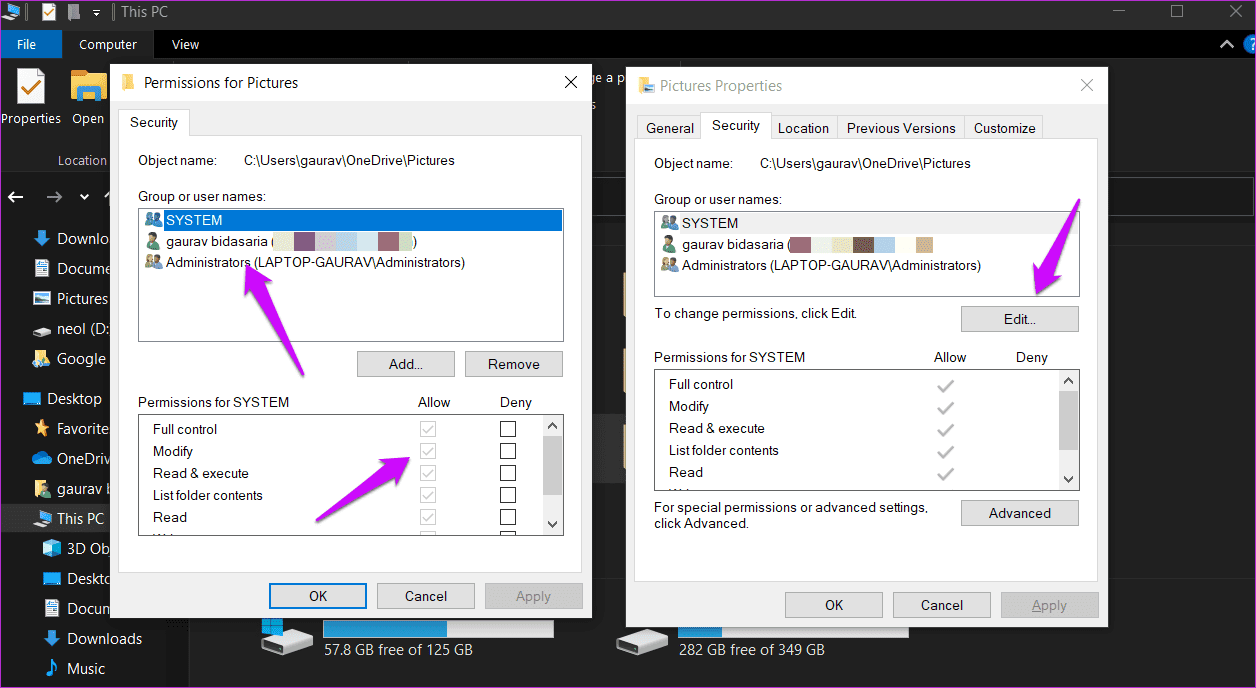
6. Ubicación de la carpeta modificada
Mover una carpeta en Windows es fácil. Cortar (Ctrl+X) y pegar (Ctrl+V) en cualquier lugar. Puede suceder que haya movido la carpeta a otra ubicación, pero debido a problemas de caché o un error, todavía aparece allí. Presione F5 para actualizar la pantalla y verifique nuevamente.
7. Agregar una cuenta al grupo de administradores
Si una cuenta de usuario no tiene privilegios de administrador, puede agregar la cuenta al grupo de administradores.
Paso 1: Presione la tecla de Windows + X para seleccionar Administración de equipos o búsquelo en el menú Inicio.
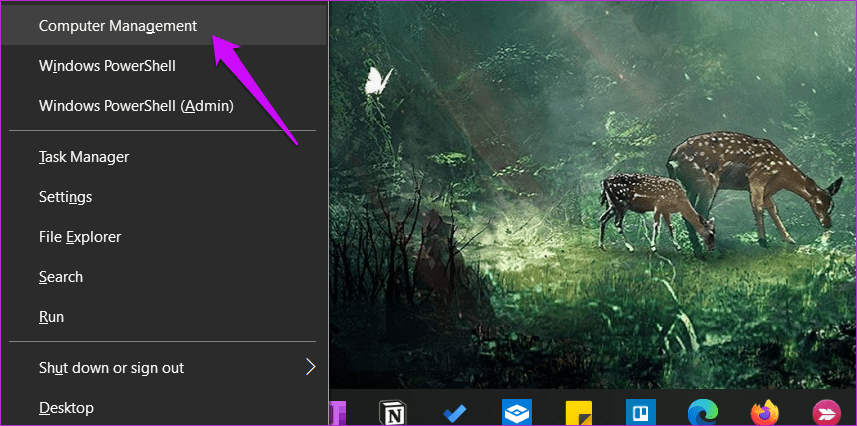
2do paso: Vaya a Herramientas del sistema > Usuarios y grupos locales > Usuarios y haga doble clic para abrir el nombre de la cuenta de usuario.
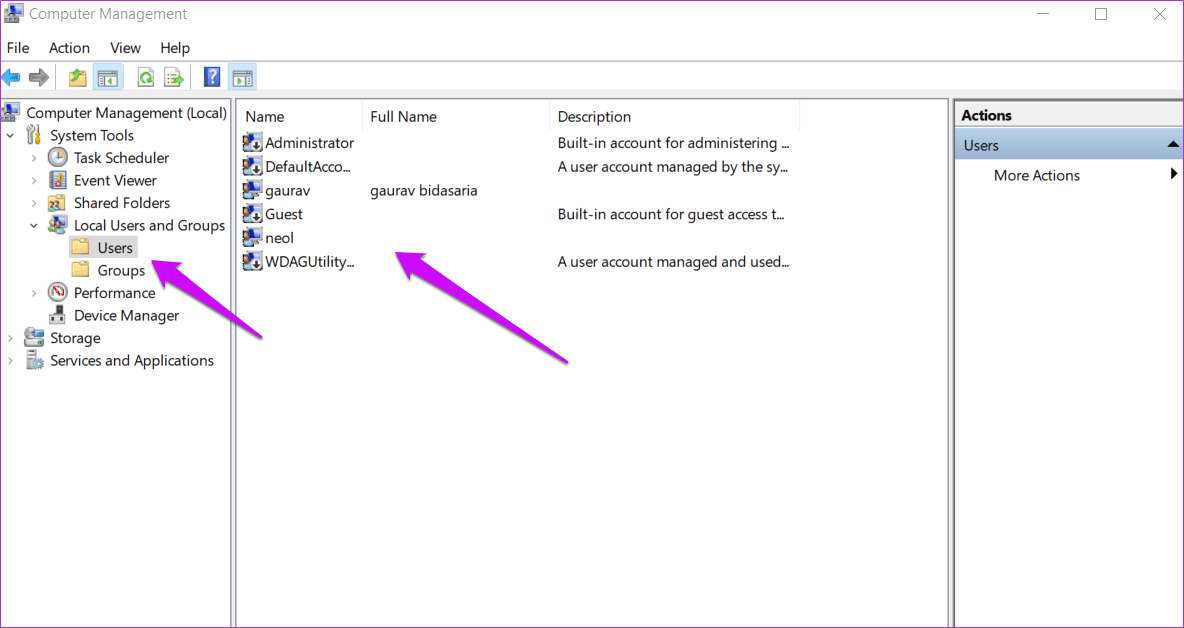
Paso 3: Haga clic en el botón Agregar en la pestaña Miembro de.
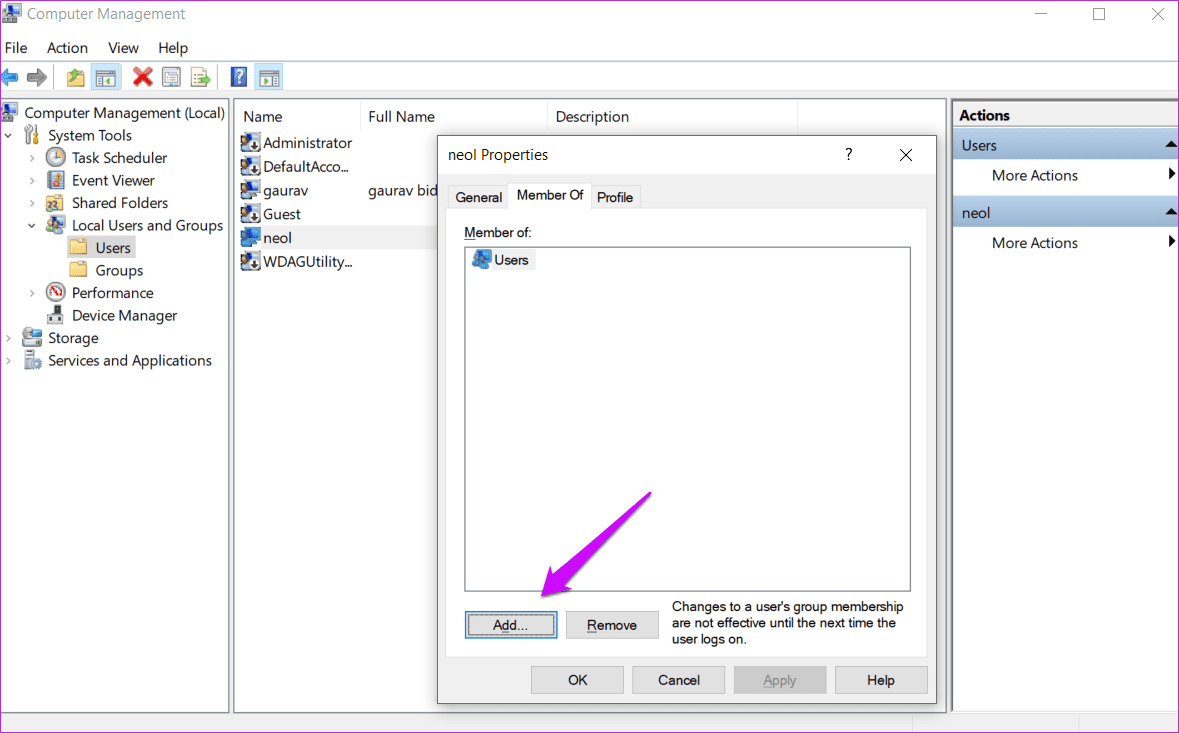
Paso 4: Ingrese la palabra "Administradores" en la siguiente ventana emergente y seleccione el botón Verificar nombres para ubicar la cuenta del administrador. Luego haga clic en Aceptar.
Lee También Las 2 mejores formas de crear un collage en Google Docs
Las 2 mejores formas de crear un collage en Google Docs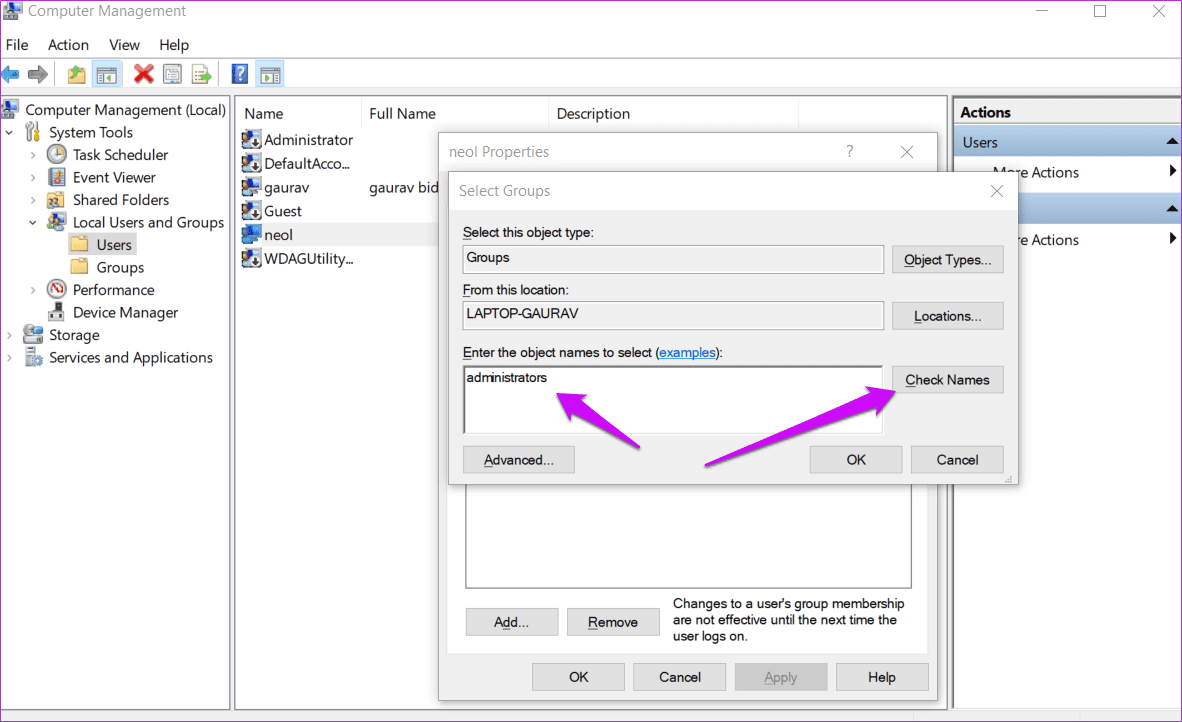
Paso 5: Volverá a la ventana emergente anterior donde ahora verá la entrada Administradores. Haga clic en él una vez y seleccione Aceptar.

Verifique nuevamente si aún obtiene el error de acceso denegado al abrir esta carpeta.
8. Active la cuenta de administrador integrada
Cada copia de la instalación de Windows viene con una cuenta de administrador integrada que puede activar mediante el símbolo del sistema. Una vez activado, cambie a la cuenta de administrador y podrá acceder a esta carpeta prohibida. La cuenta de administrador predeterminada actúa como una súper cuenta con todos los privilegios habilitados de forma predeterminada.
9. Acceso controlado a los registros
Continuando con el punto anterior, Windows Security Suite también tiene un módulo de ransomware para proteger contra tales amenazas. Puede encontrarlo en Seguridad de Windows > Protección contra virus y amenazas.
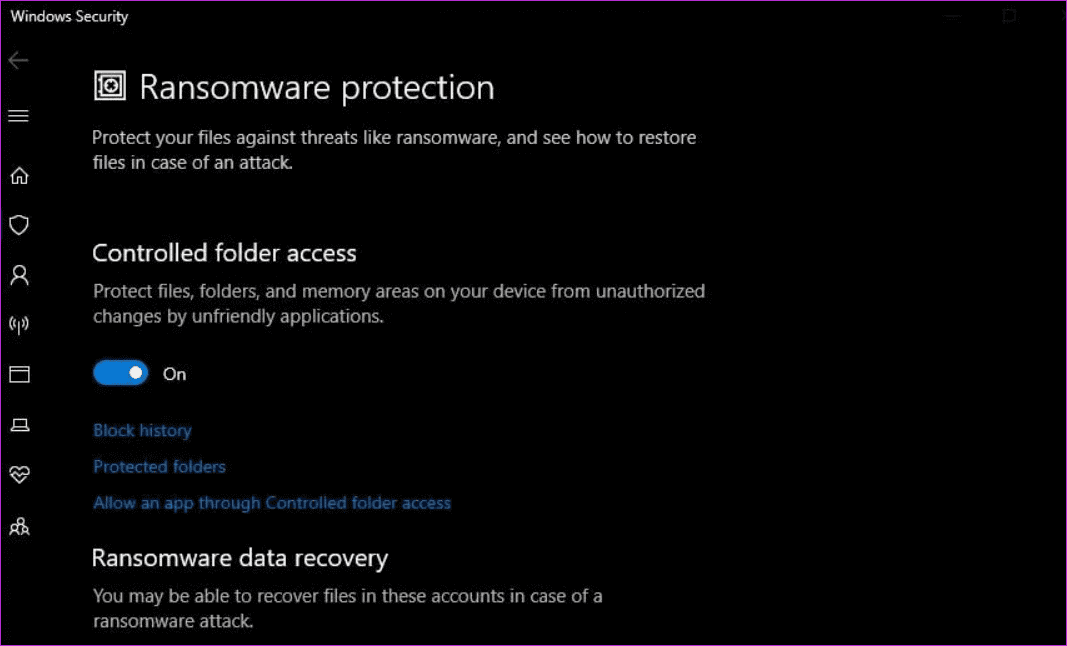
Deshabilite el acceso a carpetas controladas aquí y vuelva a intentarlo. Debería poder acceder a la carpeta ahora.
10. Cuenta de usuario corrupta
Su cuenta de usuario de Windows también puede corromperse, no solo archivos y carpetas. La creación de una nueva cuenta estándar de usuario o administrador es rápida y puede ayudar a corregir muchos errores comunes, como el acceso denegado a la carpeta.
Lee También Las 6 mejores soluciones para Discord atascado en modo de pantalla completa en Windows 10
Las 6 mejores soluciones para Discord atascado en modo de pantalla completa en Windows 1011. Deshabilitar el control de cuentas de usuario
Paso 1: Busque UAC en el menú de inicio y abra "Cambiar configuración de control de cuentas de usuario".
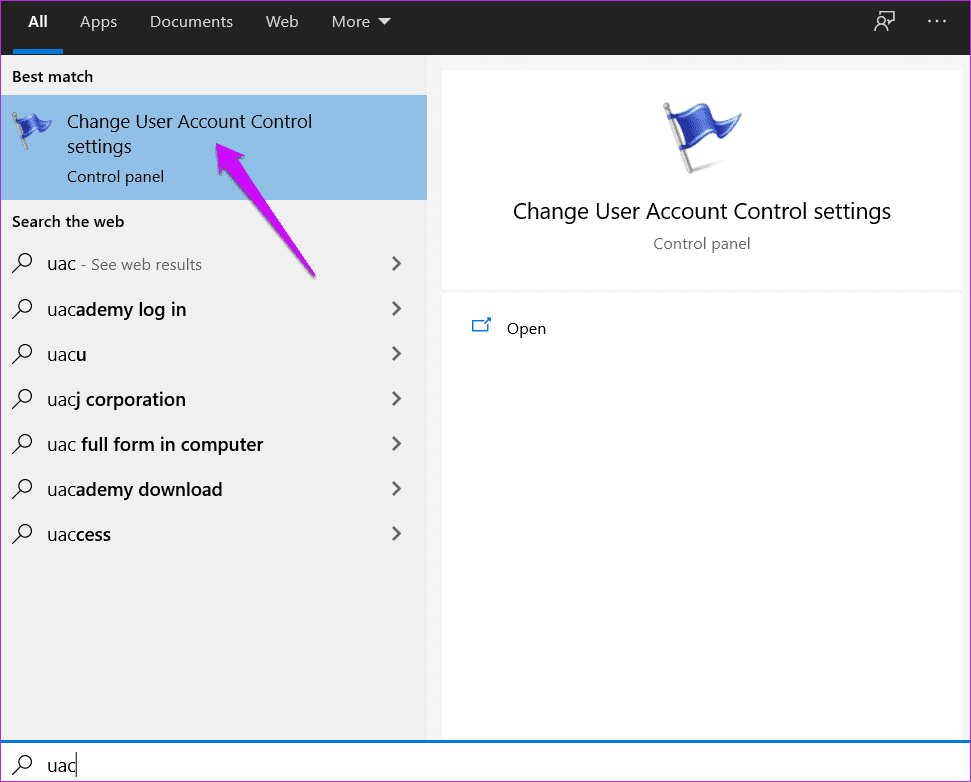
2do paso: Arrastre el control deslizante hacia abajo en la pantalla para No notificar nunca y guarde la configuración.
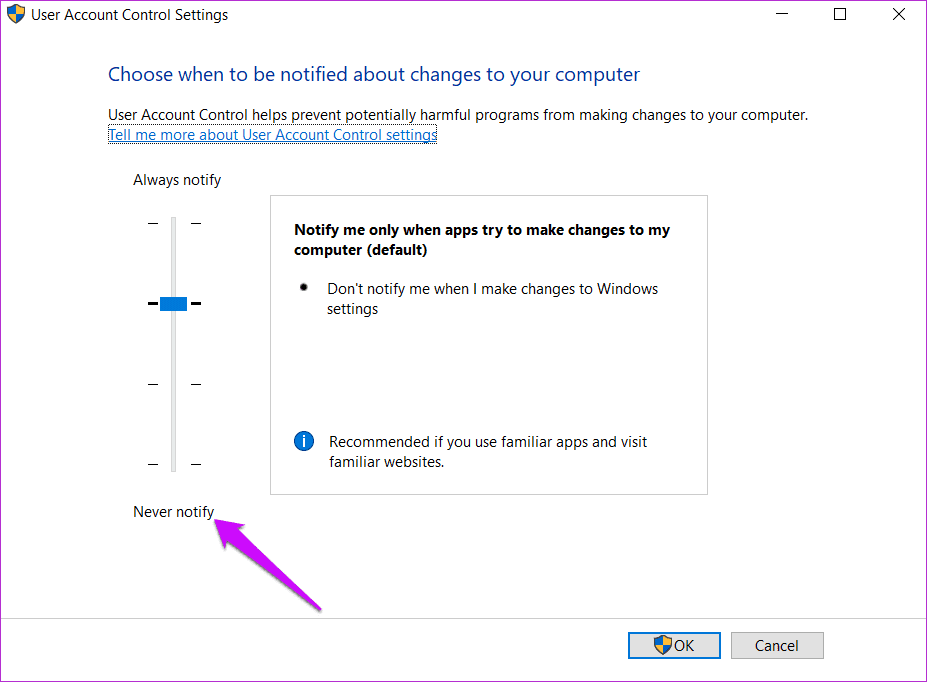
El error Acceso denegado de Windows ya no debería aparecer al abrir esta carpeta.
12. Truco del editor de registro
Recomendamos hacer una copia de seguridad de sus archivos de registro antes de realizar cualquier cambio en caso de que algo salga mal. Estos son archivos de nivel de sistema y pueden estropear su computadora. No lo quieres.
Paso 1: Busque el Editor del Registro en el menú Inicio y ábralo.
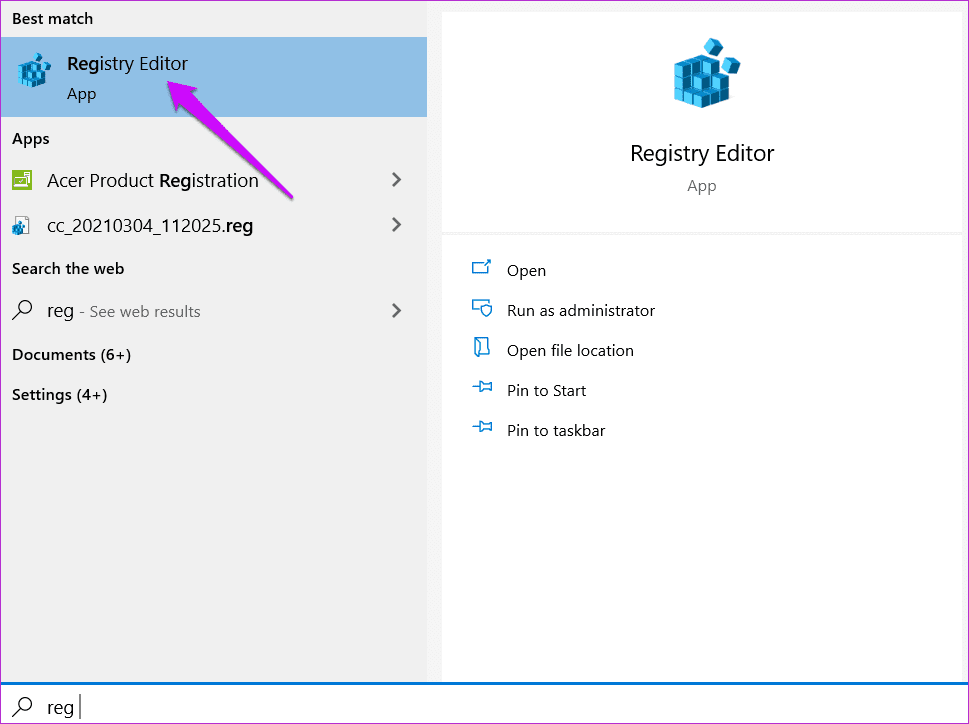
2do paso: Navegue a la estructura de carpetas a continuación.
Lee También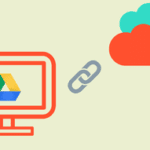 Cómo utilizar Google Drive como servidor FTP o unidad de red de forma gratuita
Cómo utilizar Google Drive como servidor FTP o unidad de red de forma gratuitaHKEY_LOCAL_MACHINE/SYSTEM/CurrentControlSet/Services/LanmanWorkstation/Parameters
Paso 3: En el panel derecho de la ventana, haga clic con el botón derecho para seleccionar Nuevo > Valor DWORD (32 bits) y nombre el archivo "AllowInsecureGuestAuth".
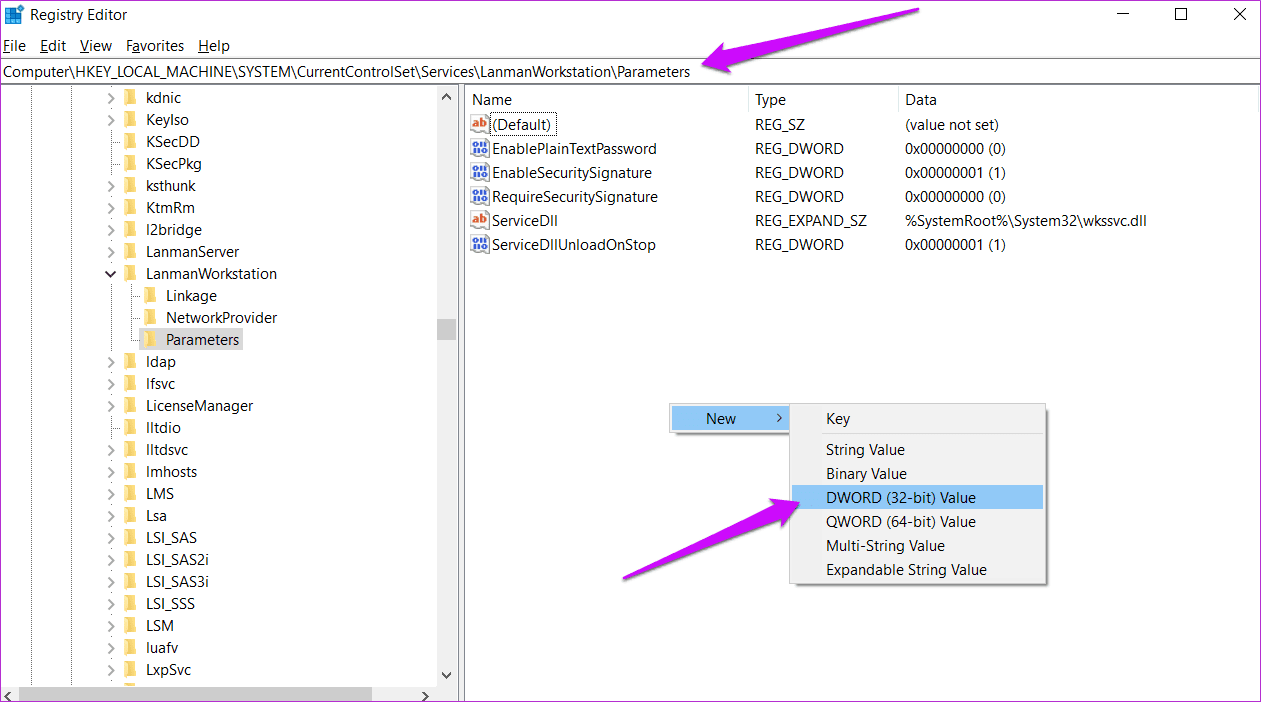
Paso 4: Haga doble clic para abrir el archivo e ingrese el valor 1 y guarde los cambios.
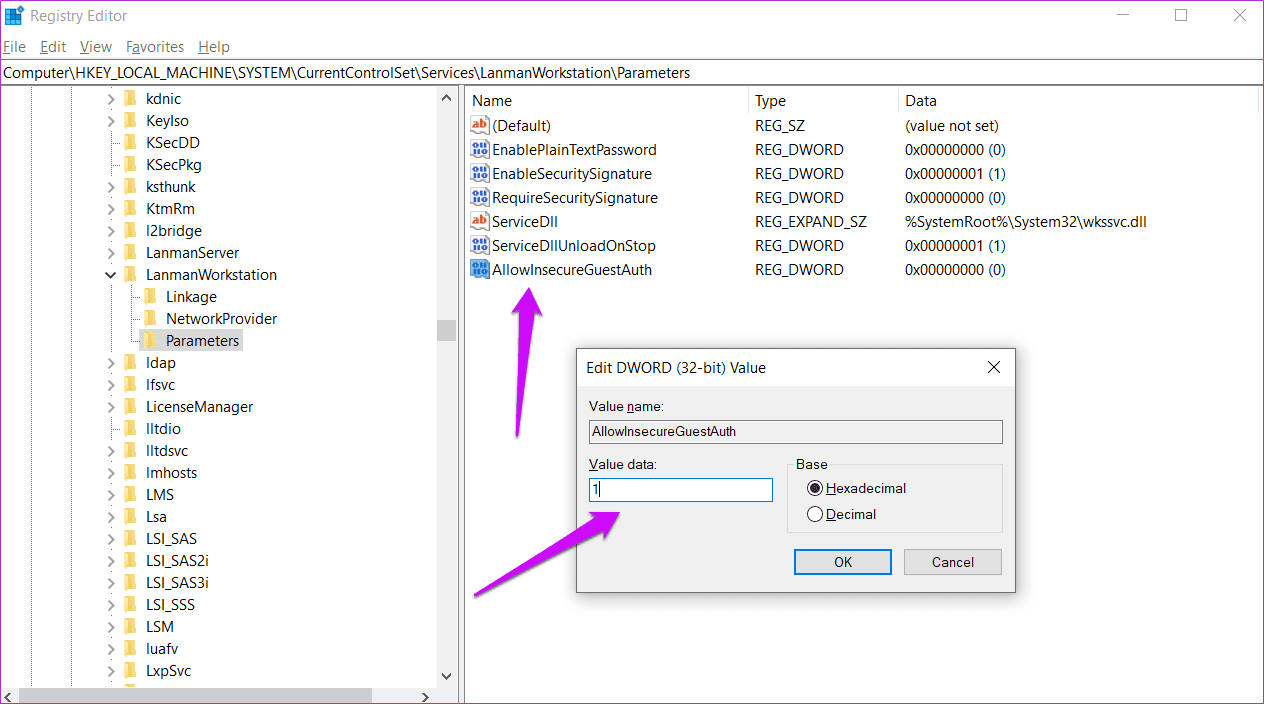
13. Ejecute un escaneo de malware
Por lo general, verá algún tipo de mensaje de demanda de ransomware en su pantalla que le informa que su computadora ha sido pirateada. El hacker le impediría acceder al sistema crítico y a las carpetas/archivos de los usuarios y luego le exigiría dinero, muy probablemente en Bitcoins. Algunas aplicaciones de terceros como Malwarebytes también ofrecen escaneo de ransomware y malware. Debe obtener Malwarebytes y ejecutar un análisis solo para asegurarse de que la carpeta no estar infectado.
en las nubes
El uso de un servicio de almacenamiento en la nube como OneDrive o Google Drive puede solucionar estos problemas. Como hay una copia del archivo en los servidores del proveedor de servicios en la nube, nunca más tendrá que enfrentarse a tales problemas en su vida. Algunas aplicaciones premium de almacenamiento en la nube también ofrecen guardar varias versiones del mismo archivo para que pueda deshacer cualquier cambio o modificación que haya realizado.
Considere usar el almacenamiento en la nube para archivos importantes, pero si le preocupa la privacidad y la seguridad, obtenga un disco duro/SSD y haga una copia de seguridad con regularidad. Por ahora, esperamos que alguna de las soluciones te haya funcionado.
Lee También Las 5 mejores soluciones para forzar la salida no funcionan en Mac
Las 5 mejores soluciones para forzar la salida no funcionan en MacPróximo : ¿Quiere contar la cantidad de archivos y subcarpetas en una carpeta? Aquí hay 5 formas de contar archivos y subcarpetas y ver cuánto espacio ocupan.
Si quieres conocer otros artículos parecidos a Las 13 mejores maneras de corregir el error de acceso denegado a la carpeta en Windows puedes visitar la categoría Informática.

TE PUEDE INTERESAR